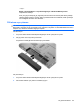HP ProBook User's Guide - Windows Vista
Bilgisayar Uyku durumundan çıktığında güç ışıkları yanar ve çalışmanız, bıraktığınız şekliyle
ekrana gelir.
NOT: Bilgisayar Uyku durumundan çıkınca bir parola istenmesini ayarladıysanız, çalışmanız ekrana
gelmeden önce bir Windows parolası girmeniz istenir.
Hazırda Bekletme durumunu başlatma ve durumdan çıkma
Sistem fabrikada, pil gücü ile çalışırken 1080 dakika (18 saat) boyunca işlem yapılmadığında, harici güç
ile çalışırken 1080 dakika (18 saat) boyunca işlem yapılmadığında veya pil kritik pil düzeyine indiğinde
Hazırda Bekletme durumunu başlatacak şekilde ayarlanmıştır.
Güç ayarları ve zaman aşımları, Windows Denetim Masası’ndaki Güç Seçenekleri kullanılarak
değiştirilebilir.
Hazırda bekletme durumunu başlatmak için:
1. Başlat'ı, ardından da Kilit düğmesinin yanındaki oku tıklatın.
2. Hazırda Beklet'i seçin.
Hazırda Bekletme durumundan çıkmak için:
▲
Güç düğmesine kısa süre basın
Güç ışı
kları yanar ve çalışmanız, bıraktığınız şekliyle ekrana gelir.
NOT: Bilgisayar Hazırda Bekletme durumundan çıkınca bir parola istenmesini ayarladıysanız,
çalışmanız ekrana gelmeden önce bir Windows parolası girmeniz istenir.
Pil ölçeri kullanma
Pil ölçer, görev çubuğunun en sağındaki bildirim alanında yer alır. Pil ölçer, güç ayarlarına hızlıca
erişmenize, kalan pil şarjını görüntülemenize ve farklı bir güç planı seçmenize olanak tanır.
●
Kalan pil şarjının yüzdesini ve geçerli güç planını görüntülemek için işaretçiyi pil ölçer simgesinin
üzerine getirin.
●
Güç Seçenekleri’ne erişmek veya güç planını değiştirmek için pil ölçeri tıklatın ve listeden bir öğe
seçin.
Farklı pil ölçer simgeleri bilgisayarın pille veya harici güç kaynağıyla çalıştığını gösterir. Simge, pil kritik
pil düzeyine eriştiğinde de bir ileti görüntüler.
Pil ölçer simgesini gizlemek veya görüntülemek için:
1. Görev çubuğunu sağ tıklatın ve Özellikler'i tıklat
ın.
2. Bildirim Alanı sekmesini tıklatın.
3. Sistem simgeleri altında, pil ölçer simgesini gizlemek için Güç onay kutusunu, pil ölçer simgesini
görüntülemek için Güç onay kutusunu işaretleyin.
4. Tamam'ı tıklatın.
Güç planlarını kullanma
Güç planı, bilgisayarın nasıl güç kullandığını yöneten bir sistem ayarları topluluğudur. Güç planları, güç
tasarrufu yapmanıza veya performansı en üst düzeye çıkarmanıza yardım eder.
64 Bölüm 5 Güç yönetimi